Word标题文字部分显示不全怎么办
时间:2021-05-08 来源:互联网
有些朋友或许不知道word中标题文字上面部分显示不全怎么办,那么今天小编就讲解word中标题文字上面部分显示不全的处理方法,有需要的的朋友快来看看吧!
软件名称:office 2019 专业增强版激活版 v19.0 (附离线安装包+安装激活教程)软件大小:1.08GB更新时间:2018-08-24立即下载
word中标题文字上面部分显示不全怎么办

在word文档中录入文字后,调整好标题字号,却发现标题字号变大了之后,上部分的文字显示不全,而下面的文字却没有影响。

选中显示不全的文字。

右键单击,在弹出的下来菜单中,选择【段落】。

在弹出的【段落】对话框中,单击【缩进和间距】选项卡,在【间距】选项中,我们发现了段落的【行距】已经被设置为【固定值】18磅。而就是因为这18磅的高度无发现满足标题字号的显示。

因此我们需要对行距进行新的设置,单击【固定值】后面的倒三角,在列表中选择【单倍行距】。

单击【确定】,这样标题就会依据字号大小自动调整行距,文字就能显示出来了。

上面就是小编为大家带来的word中标题文字上面部分显示不全的处理方法,一起来学习学习吧。相信是可以帮助到一些新用户的。
相关阅读更多 +
-
 剑星如何实现极限输出流配装 2025-12-30
剑星如何实现极限输出流配装 2025-12-30 -
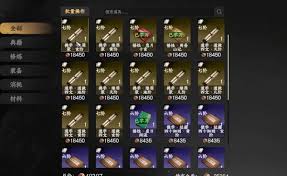 下一站江湖2如何提升道学 2025-12-30
下一站江湖2如何提升道学 2025-12-30 -
 我的世界矿石稀有度是怎样排名的 2025-12-30
我的世界矿石稀有度是怎样排名的 2025-12-30 -
伊莫宠物性格有哪些-宠物性格介绍一览 2025-12-30
-
 伊莫炎铠龙首领怎么打-炎铠龙首领打法教学 2025-12-30
伊莫炎铠龙首领怎么打-炎铠龙首领打法教学 2025-12-30 -
 雪原骑士出装攻略大全(打造无敌冰雪战士,雪原骑士装备搭配全解析) 2025-12-30
雪原骑士出装攻略大全(打造无敌冰雪战士,雪原骑士装备搭配全解析) 2025-12-30
最近更新





